用PS Photoshop怎么把单人照插入合照中
今天给大家介绍一下用PS Photoshop怎么把单人照插入合照中的具体操作步骤。
1. 首先我们运行PS软件,然后导入一张合照,如图,我们想把单人照片插入合照中。

2. 先在左侧选择快速选择工具,然后单击上方的选择主体。

3. 圈选出主体人物。

4. 接着在右侧底部选择添加蒙版。
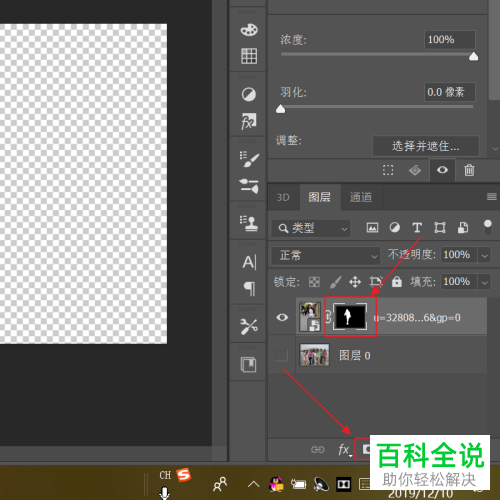
5. 然后按键盘上的ctrl+j组合键,复制图层。

6. 然后适当调整一下单张个人照片的位置。

7. 然后右键,在菜单中选择删格化图层。

8. 然后选择转换为智能对象。

9. 接着在右侧底部如图图标上,右键,选择菜单中的曲线选项。
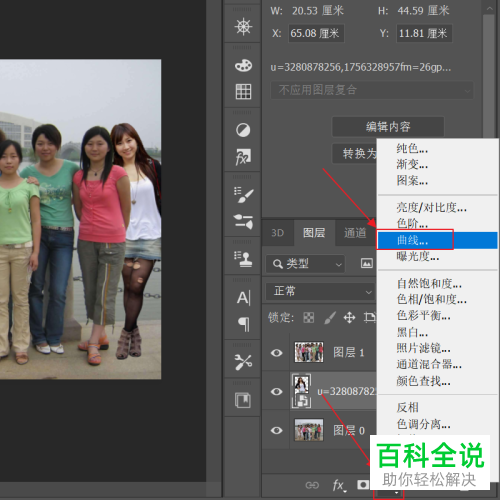
10. 然后调整曲线到合适的位置,再对人物的明暗进行设置。

11. 最后效果如图。
 以上就是用PS Photoshop怎么把单人照插入合照中的具体操作步骤。
以上就是用PS Photoshop怎么把单人照插入合照中的具体操作步骤。
赞 (0)

